win10 cleartype设置,详细教您win10怎么使用ClearType设置字体
- 分类:win10 发布时间: 2018年03月16日 11:44:19
电脑使用时间长了,就容易产生眼睛疲如果用户使用Windows系统的ClearType工具能更清晰地显示屏幕内容,使屏幕上文本,尤其是小字体文本,更适合我们的眼睛观看,保护我们的眼睛。下面,小编就来跟大家讲解win10使用ClearType设置字体的操作方法了。
Win10系统用户在使用电脑,发现电脑的字体模糊发虚,眼睛看着很不舒服,用户以为重启电脑就能恢复正常,可是重启了几遍,结果都一样,这让用户很烦恼。其实,遇到这一问题,可以使用ClearType设置来解决。下面,小编就给大家分享使用ClearType设置字体的操作流程。
win10怎么使用ClearType设置字体
在win10电脑桌面上右击,选择“个性化”。
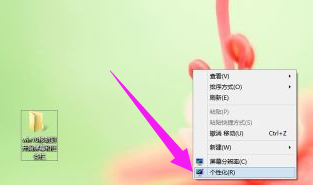
系统字体电脑图解-1
点击左下角的“显示”。
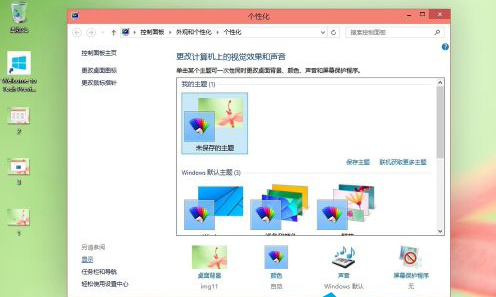
win10电脑图解-2
点击左边栏的“调整ClearType文本”。
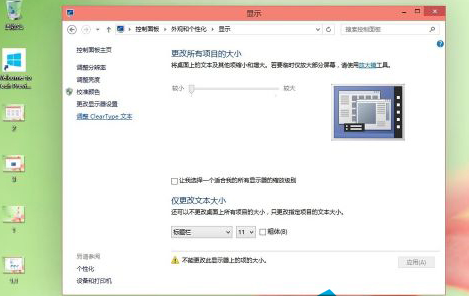
系统字体电脑图解-3
然后就会弹出ClearType文本调谐器。选择其中一张认为最清晰最漂亮的,适合阅读的文本,点击下一步。
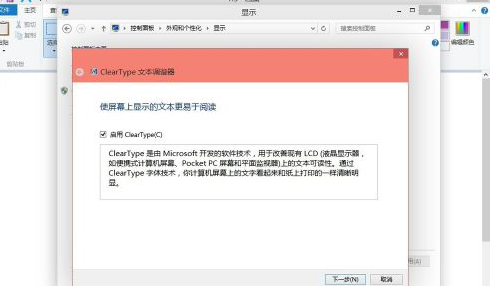
字体电脑图解-4
然后,再选择其中一张您认为最清晰最漂亮的,适合阅读的文本,点击下一步。
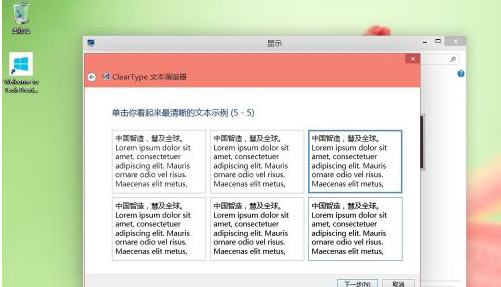
win10电脑图解-5
然后,点击“完成”,完成对调整cleartype文本的设置。
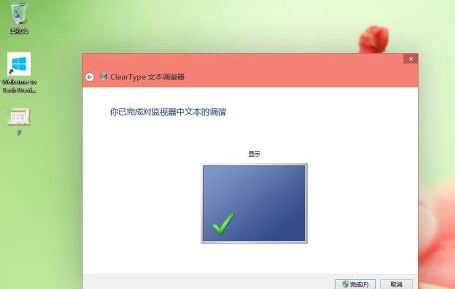
系统字体电脑图解-6
至于关闭cleartype,只需要用同样的步骤,在上面第4步的时候,取消勾选“启用cleartype”就可以了。
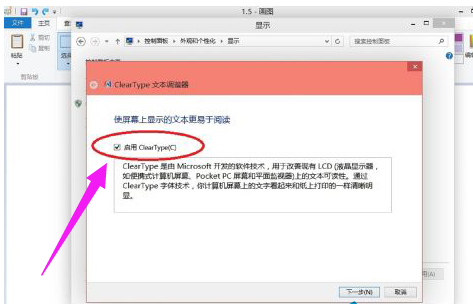
设置字体电脑图解-7
以上就是使用ClearType设置字体的操作流程。
猜您喜欢
- 电脑教程:电脑桌面图标变大了怎么办..2017/11/27
- 小米电脑重新装win10系统的详细教程..2021/05/11
- 苹果mac 安装win10系统教程2022/01/08
- 华为笔记本U盘重装win10系统..2020/07/10
- 介绍好用的重装系统软件下载地址..2021/05/19
- 小马激活工具激活win10系统安装方法图..2017/10/14
相关推荐
- win10系统怎么重装成win7 2020-08-24
- win10电脑怎么恢复出厂设置 2022-07-04
- ipconfig命令,详细教您ipconfig命令怎.. 2018-07-02
- XP如何升级Win10的教程 2022-04-13
- win10一键重装系统软件使用方法.. 2022-06-08
- 咔咔装机如何安装系统win10 2022-05-08




 粤公网安备 44130202001059号
粤公网安备 44130202001059号